C4D发光材质怎么做?发布时间:2021年01月04日 12:22
C4D软件是设计者们在工作时使用频率较高的工具软件之一,可以提高设计工作者们的工作效率。作为专业性的建模软件,可以更好地制作带有建模渲染的动漫效果。设计工作者们经常会在平面、动画、三维空间……等等来绘制一些特殊渲染效果的模型,制作宣传的视频往往会留给我们震撼的效果。那么,怎么做才能达到此效果呢? 其实是可以使用C4D的发光材质利用全局光照来实现。如果你也想要这样的渲染效果,下面就跟小编一起来看看今天的教程吧。
具体步骤如下:
1、创建一个球体,选择6*6面,执行分裂命令(快捷键:U、P)。然后将另一半删除,选择上面三角面,执行溶解命令(快捷键:U、Z)。全选面(ctrl+a)执行挤压命令(快捷键:M、T),默认参数,勾选封顶,再选择两边面进行挤压,偏移-5,勾选封顶,然后删除多余的面。选择模型执行旋转复制(快捷键:按住Ctrl+旋转),新建一个球体作为中心发光球,然后再新建一个圆盘作为地面,球体全部模型打组(快捷键:Alt+G)添加细分曲,细分数值调到3。
2、地面反射板创建:新建一个平面,运动图形-克隆,赋予一个自发光材质,选择克隆位置Y轴800,Z轴旋转20度,创建一个球体,半径1500,选中球体和平面-添加C4D标签(合成标签),投射投影和摄像机可见去掉勾。
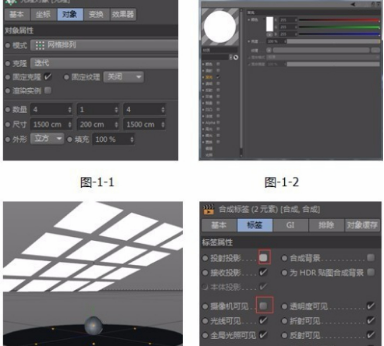
3、圆盘材质调节:双击创建一个材质,设置颜色, 在基本选项勾选Alpha,到Alpha选项,纹理选项赋予一个渐变,再复制一层只保留颜色赋予外面的大球体。内发光球材质:双击创建一个材质,勾选发光选项,材质颜色和发光颜色:科技蓝。外金属框材质:双击创建一个材质,设置颜色:黑色,勾选发射,亮度10%,纹理:菲涅尔, 混合强度:30%,赋予打组的球体。
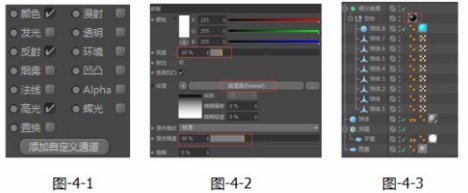
4、渲染输出效果设定为全局光照。调节自发光材质中的亮度,调节全局光中的Gamma数值,但会使整个场景亮度都会提高,具体全局光照设定按照实际需求进行设置。
好了以上就是C4D发光材质的教程过程了,希望可以帮助到大家哦。
本篇文章使用以下硬件型号:联想小新Air15;系统版本:win10;软件版本:C4D R18。























